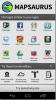Comment rooter HTC Butterfly X920D et installer la récupération TWRP
HTC est devenu le premier fabricant de smartphones à sortir un téléphone avec une résolution d'écran de 1920 × 1080 pixels, amorçant une tendance chez tous les grands fabricants qui suivent leur dernier fleurons. En plus du Droid DNA, l'autre produit phare de HTC proposant cette résolution Full HD est le a sorti HTC Butterfly, et si vous avez déjà mis la main sur une de ces bêtes, nous avons de bonnes nouvelles pour vous! L'appareil a déjà été enraciné, et il s'avère que l'enracinement n'est en fait qu'une promenade dans le parc. Donc, si vous souhaitez rooter votre HTC Butterfly et y installer la récupération TWRP, voyons comment.

Vous n'êtes pas sûr de l'enracinement? Découvrez notre 10 bonnes raisons de rooter un appareil Android, cela devrait vous aider à prendre votre décision.
Le mérite de cette méthode d'enracinement revient au développeur reconnu XDA mccmjoon76, et de nombreux propriétaires de HTC Butterfly ont confirmé qu'elle fonctionnait parfaitement pour eux.
Avertissement: Veuillez suivre ce guide à vos risques et périls. AddictiveTips ne sera pas responsable si votre appareil est endommagé ou maçonné pendant le processus.
Exigences
- Chargeur de démarrage déverrouillé. Suivez simplement les instructions Site Web de HTC Dev pour déverrouiller le chargeur de démarrage de votre téléphone s'il n'est pas déjà déverrouillé.
- Programme d'installation de récupération TWRP (Windows seulement)
- Paquet racine
Instructions
Le jeu d'instructions sera divisé en installant la récupération, puis en obtenant un accès root.
Installation de récupération TWRP
- Pour commencer, téléchargez le programme d'installation de récupération à partir du lien ci-dessus et extrayez le contenu ou l'archive.
- À partir des fichiers extraits, exécutez celui nommé ‘Start Here’ pour lancer l'invite de commande.
- Entrez la commande suivante pour mettre le téléphone en mode bootloader:
adb reboot bootloader
- Une fois que le téléphone est en mode de démarrage rapide, entrez la commande suivante:
fastboot flash recovery recovery.img
- Lorsque la récupération est flashée, entrez la commande suivante pour redémarrer l'appareil:
redémarrage rapide
Maintenant que la récupération TWRP a été flashée, nous pouvons passer au flashing du paquet racine.
Prendre racine
- Téléchargez le fichier de package racine et copiez-le à la racine de la carte SD de votre téléphone.
- Redémarrez l’appareil en mode bootloader et sélectionnez ‘Recovery’.
- Une fois en récupération, appuyez sur le bouton «Installer» et sélectionnez le fichier zip que vous venez de copier sur votre téléphone.
- Lorsque vous y êtes invité, faites glisser la flèche vers la droite pour commencer l'installation.
- Une fois l'installation terminée, appuyez sur «Redémarrer le système».
C'est ça! Lorsque l'appareil redémarre, il doit être enraciné et vous devriez pouvoir installer des applications comme Titanium Backup et plus encore. Pour être sûr, téléchargez tout vérificateur de racine à partir de Play Store et exécutez-le pour confirmer que l'appareil a été rooté.
Si vous débutez en root et que vous souhaitez prendre une longueur d'avance sur ce que vous pouvez faire avec votre appareil nouvellement rooté, vous aimerez peut-être voir notre compilation des 15 meilleures applications indispensables après avoir rooté votre appareil Android.
Pour toutes mises à jour et requêtes, rendez-vous sur le fil de discussion des développeurs XDA liés ci-dessous.
[via Développeurs XDA]
Chercher
Messages Récents
Mapsaurus: explorez les applications Android via une carte 3D interactive
Chaque fois que nous rencontrons un tout nouvel outil de découverte...
Autodesk Instant: Application de messagerie de groupe Android et iPhone pour les bureaux
Au cours des dernières années, Autodesk a apporté une variété d'app...
Comment désactiver à distance Smart Lock sur Android
Garder un téléphone sécurisé est délicat; d'une part, vous ne voule...